7.6.1 雪景效果
要点:
本例将制作暴风雪效果,如图7-67所示。通过本例的学习,读者应掌握“色彩范围”命令与“绘图笔”滤镜、“模糊”滤镜、“锐化”滤镜的综合应用。
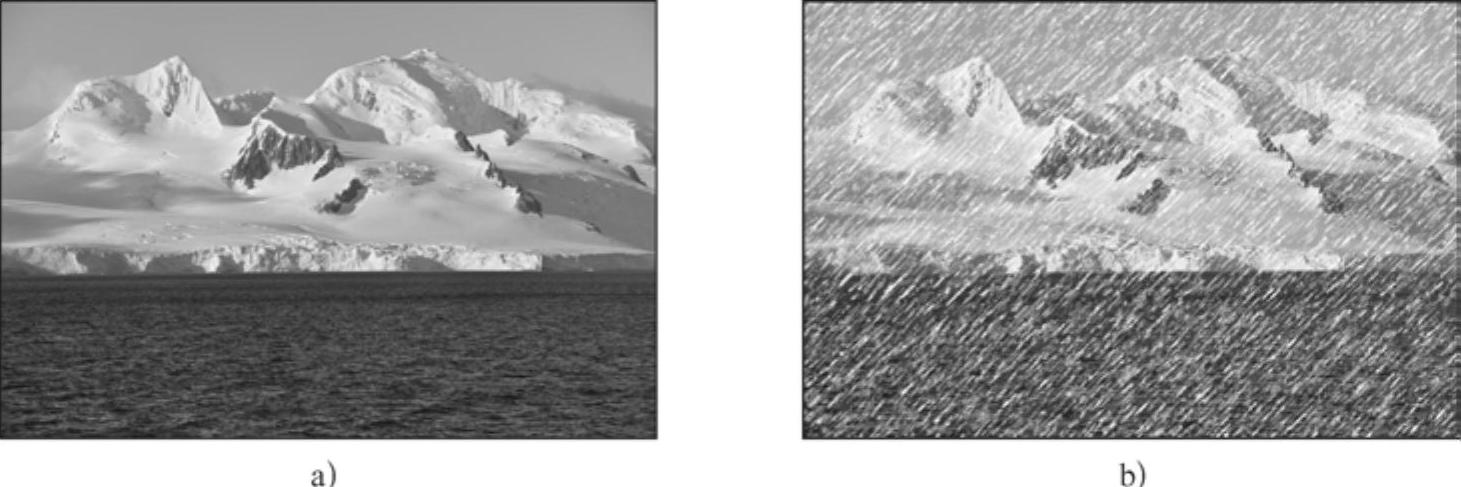
图7-67 暴风雪效果
a)原图 b)结果图
操作步骤:
1)打开配套光盘中的“素材及效果\第7章 滤镜的使用\7.6.1雪景效果\原图.jpg”文件,如图7-67a所示。
2)单击“图层”面板下方的 (创建新图层)按钮,创建一个新的图层“图层1”。
(创建新图层)按钮,创建一个新的图层“图层1”。
3)执行菜单中的“编辑|填充”命令,在弹出的“填充”对话框中选择“50%灰色”选项,如图7-68所示。然后单击“确定”按钮,填充完成后的图层分布如图7-69所示。
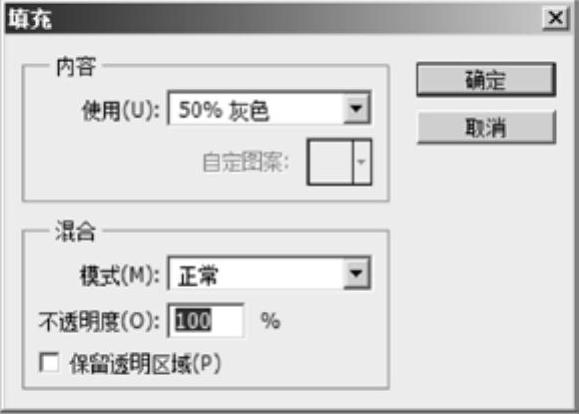
图7-68 选择“50%灰色”选项

图7-69 图层分布
4)确定“前景色”为黑色,“背景色”为白色,当前图层为“图层1”,执行菜单中的“滤镜|滤镜库”命令,在弹出的对话框中选择“素描”文件夹中的“绘图笔”滤镜,接着在右侧按如图7-70所示设置相关参数,单击“确定”按钮,此时画面中产生了风刮雪粒的初步效果,如图7-71所示。
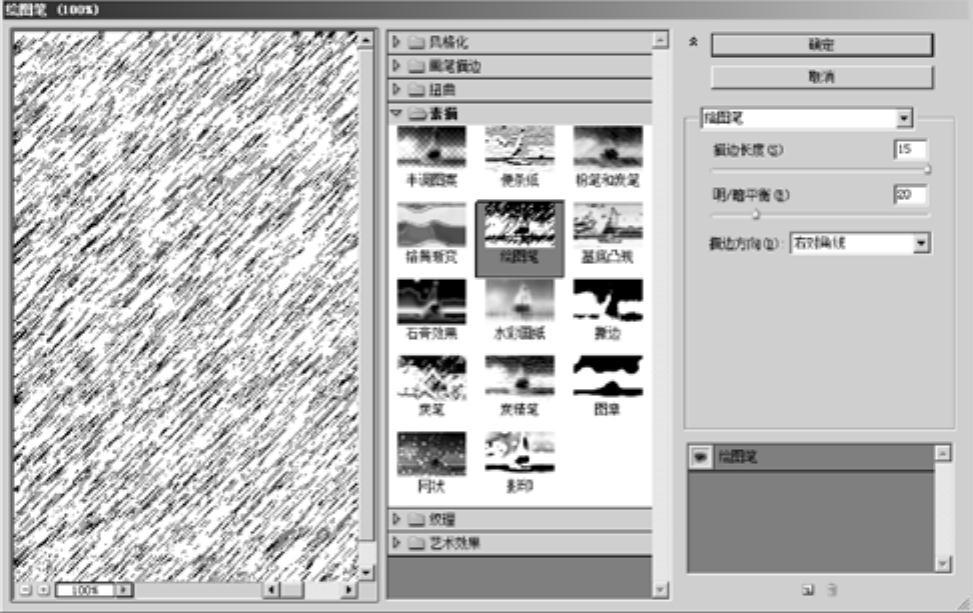
图7-70 设置“绘图笔”参数
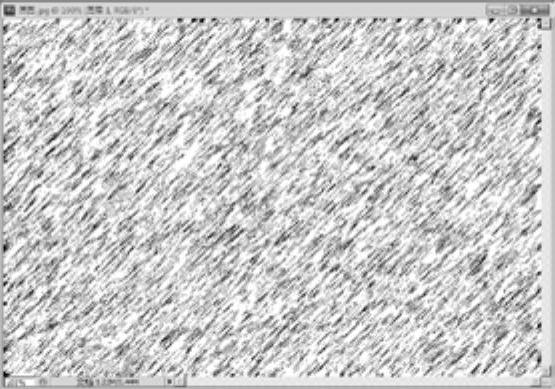
图7-71 设置“绘图笔”效果
5)去掉更多的没有雪的部分。方法是:选择没有雪的部分,执行菜单中的“选择|色彩范围”命令,弹出如图7-72所示的对话框,然后在“选择”下拉列表框中选择“高光”选项,如图7-73所示。单击“确定”按钮后,效果如图7-74所示。接着按<Delete>键删除选择的部分,效果如图7-75所示。

图7-72 “色彩范围”对话框
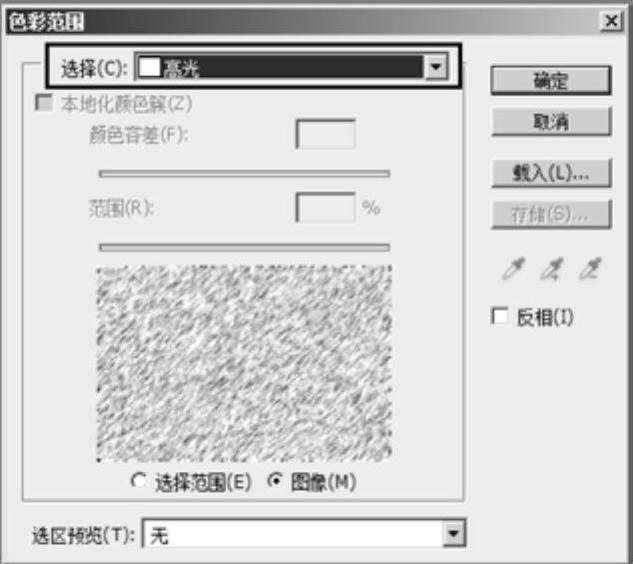
图7-73 选择“高光”选项
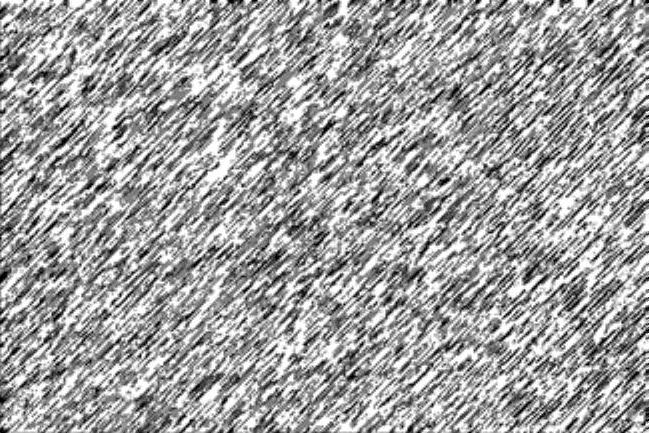
图7-74 “高光”效果
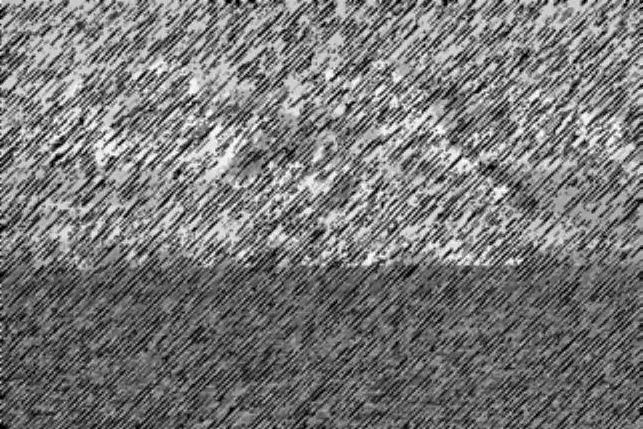
图7-75 删除选区内的图像
6)按快捷键<Ctrl+Shift+I>反选选区,选中雪的部分。然后确定前景色为白色,按快捷键<Alt+Delete>进行前景色填充。
7)按快捷键<Ctrl+D>取消选区,效果如图7-76所示。

图7-76 用白色填充选区
8)为了使雪片不至于太生硬,执行菜单中的“滤镜|模糊|高斯模糊”命令,在弹出的“高斯模糊”对话框中按如图7-77所示设置参数,然后单击“确定”按钮,效果如图7-78所示。

图7-77 设置“高斯模糊”参数

图7-78 “高斯模糊”效果
9)为了使图像效果更加鲜明,执行菜单中的“滤镜|锐化|USM锐化”命令,在弹出的“USM锐化”对话框中设置相关参数,如图7-79所示,然后单击“确定”按钮,最终完成的暴风雪效果如图7-80所示。

图7-79 设置“USM锐化”参数

图7-80 暴风雪效果
